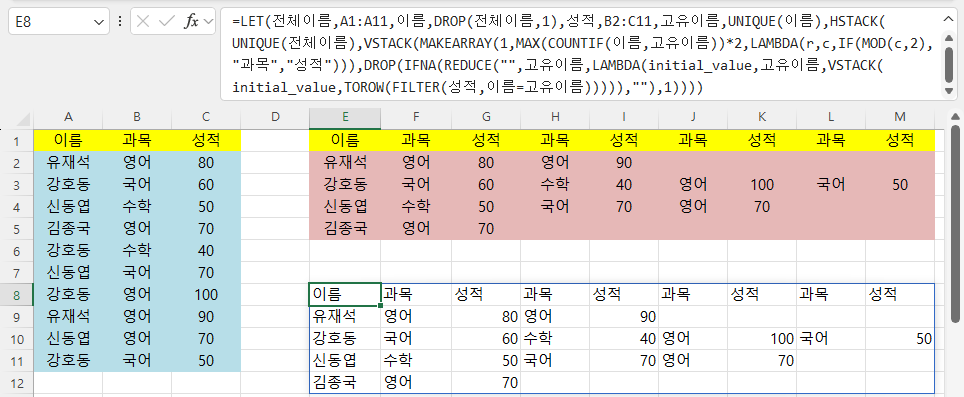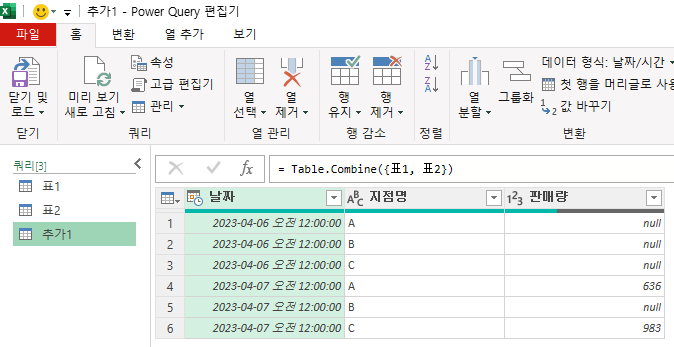1. 문제왼쪽의 세로로 된 데이터를 오른쪽과 같이 가로로 배치하려고 합니다. 2. 해법Microsoft 365 기준으로 설명하려고 합니다. 가. 이름 추출하기(Unique 함수)중복된 이름을 하나씩만 추출하려면 Unique 함수를 사용하면 됩니다. 수식은 =unique(a1:a11)입니다. 365 버전은 E8에서 E12셀에서 보는 바와 같이 동적 배열형태로 값이 반환되고, 파란색 실선으로 테두리가 그려집니다. 나. 과목, 성적을 가로로 배치하기머리글 부분은 따로 설명하고, 먼저 과목명과 성적 부분만 먼저 2개씩 가로로 배치해 보겠습니다. (1) Filter 함수 적용 =FILTER(B2:C11,A2:A11=E9)라고 하면 E9셀의 이름에 맞는 B2에서 C11의 데이터가 아래와 같이 세로로 표시됩니다. (..